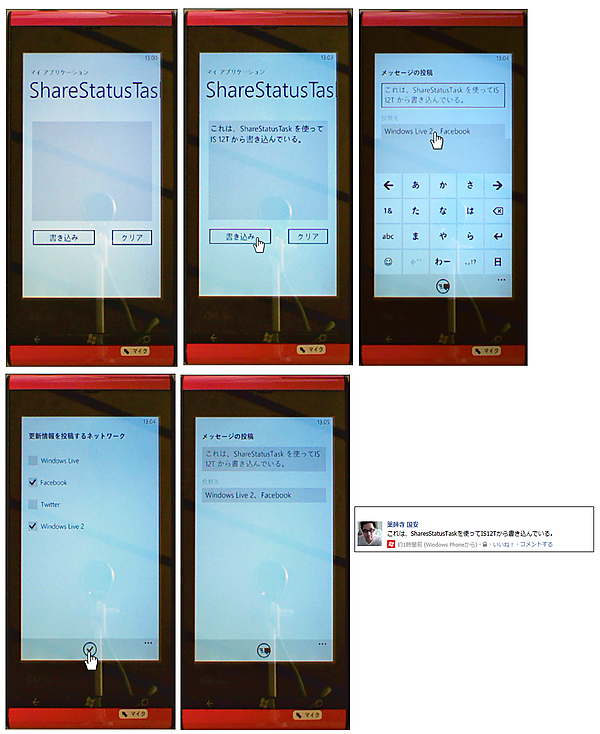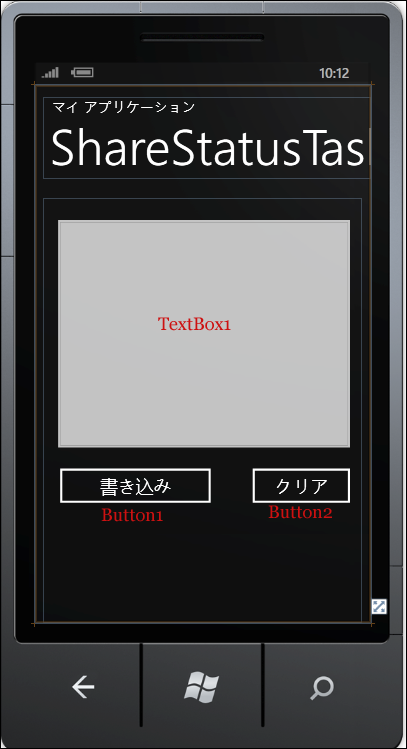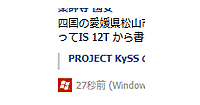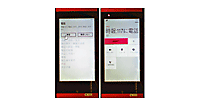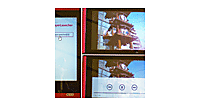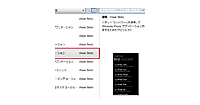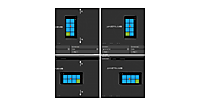ShareStatusTaskを使ってSNSでステータスを共有する
ShareStatusTaskを使ってSNSでステータスを共有する
ShareStatusTaskはWindows Phone OS 7.1から追加されたLauncherです。これを使うとユーザーのステータスをソーシャルネットワークサービス(SNS)で共有することができます。今回はFacebookと共有しています。
このプログラムで実装する機能の動作を、下記に解説しておきます。
VS2010からデプロイ先に「Windows Phone Device」を選択して、「デバッグ(D) /デバッグ開始(S)」と選択します。プログラムが実機(IS12T)にデプロイされます。
入力ボックスと[書き込み]、[クリア]ボタンが表示されます。入力ボックスに内容を入力し、[書き込み]ボタンをクリックします。するとOSの持っている「メッセージの投稿」画面が表示されます。入力ボックスに入力した内容が表示され、その下に「投稿先」が表示されています。「投稿先」をタップすると、メッセージを投稿するネットワークの一覧が表示されます。この中から投稿先にチェックを付けて[完了]アイコンをタップします。最後に[書き込み]アイコンをタップするとメッセージがFacebookに投稿されます。Windows Phoneからの投稿がわかるように赤いWindowsのアイコンが表示されます。
| 図3:実機(IS12T)からShareStatusTaskを使ってFacebookに投稿した(クリックで拡大) |
サンプル一式は、会員限定特典としてダウンロードできます。記事末尾をご確認ください。
プロジェクトの作成
VS 2010のメニューから[ファイル(F)/新規作成(N)/プロジェクト(P)]を選択します。次に、「Windows Phoneアプリケーション」を選択して、「名前(N)」に任意のプロジェクト名を指定します。ここでは「WP71_ ShareStatusTask」という名前を付けています。Windows Phoneのバージョンは7.1を選択します。[OK]ボタンをクリックします。
MainPage.xamlの編集とコントロールの追加
x:NameがPageTitleというTextBlockのTextプロパティに「ShareStatusTask」と指定します。
ツールボックスからデザイン画面上に、TextBoxコントロールを1個、Buttonコントロールを2個配置します。TextBoxプロパティの[テキスト]パネルにあるTextWrappingプロパティにWrapを指定して、文字の回り込みを可能とします。また、[その他]パネルにある、AcceptsReturnプロパティにチェックを付け、改行の入力を可能としておきます。ButtonコントロールのContentプロパティには、「書き込み」、「クリア」と指定します(図4)。
| 図4:各種コントロールを配置した(クリックで拡大) |
日本語表示設定
Windows Phone 7.1 SDK 日本語版では、フォントの設定なしにアプリケーションを実行し、タイトルやテキストに日本語を使った場合、日本語フォントが使われないで変な表示になってしまうことがあります。これを解消するには、書き出されるXAMLコードのアプリケーションのトップである
Language="ja-JP"
と指定しておきます。
書き出されるXAMLコードは省略します。
次に、MainPage.xamlを展開して表示される、MainPage.xaml.vbをダブルクリックしてリスト3のコードを記述します。
ロジックコードを記述する
リスト3 (MainPage.xaml.vb)
Option Strict On
ランチャーやチューザーに関するクラスの含まれる、Microsoft.Phone.Tasks名前空間をインポートします。
Imports Microsoft.Phone.Tasks
Partial Public Class MainPage
Inherits PhoneApplicationPage
' コンストラクター
Public Sub New()
InitializeComponent()
End Sub
[書き込み]ボタンがクリックされた時の処理
投稿内容が未入力の場合は、警告メッセージを表示して処理を抜けます。
新しい、ShareStatusTaskのインスタンス、myShareStatusTaskオブジェクトを生成します。ShareStatusTaskクラスは、選択したソーシャルネットワーク(SNS)にステータスメッセージを共有するダイアログを起動するクラスです。共有するステータスメッセージを設定するStatusプロパティにTextBox1の値を指定します。ShowメソッドでOSの持っている投稿画面を起動します。
Private Sub Button1_Click(sender As Object, e As System.Windows.RoutedEventArgs) Handles Button1.Click
If TextBox1.Text <> String.Empty Then
Dim myShareStatusTask As New ShareStatusTask
With myShareStatusTask
.Status = TextBox1.Text
.Show()
End With
Else
MessageBox.Show("投稿内容を入力してください。")
Exit Sub
End If
End Sub
[クリア]ボタンがクリックされた時の処理
TextBox1(投稿内容)をクリアします。
Private Sub Button2_Click(sender As Object, e As System.Windows.RoutedEventArgs) Handles Button2.Click
TextBox1.Text = String.Empty
End Sub
End Class
- この記事のキーワード